Troubleshooting Guide (Estonian)
Table Of Contents
- Sisukord
- Arvuti diagnostikafunktsioonid
- Diagnostics for Windows
- Konfiguratsioonilogi (Configuration Record)
- Tarkvara kaitsmine
- Tarkvara taastamine
- Tõrkeotsing ilma diagnostikata
- Ohutus ja ergonoomia
- Enne tehnilisele toele helistamist
- Kasulikke näpunäiteid
- Üldiste probleemide lahendamine
- Toiteploki probleemide lahendamine
- Disketiprobleemide lahendamine
- Kõvakettaprobleemide lahendamine
- MultiBay probleemide lahendamine
- Kuvaprobleemide lahendamine
- Heliprobleemide lahendamine
- Printeriprobleemide lahendamine
- Klaviatuuri ja hiire probleemid
- Riistvarainstalliprobleemide lahendamine
- Võrguprobleemide lahendamine
- Mäluprobleemide lahendamine
- Protsessori probleemide lahendamine
- CD-ROM- ja DVD-seadmete probleemid
- Drive Key probleemide lahendamine
- Interneti-pääsu probleemide lahendamine
- Tarkvaraprobleemide lahendamine
- Pöördumine klienditoe poole
- Käivitustesti (POST) tõrketeated
- Parooli turvafunktsioonid ja CMOS-i lähtestamine
- Kõvaketta kaitsesüsteem (Drive Protection System – DPS)
- Analoog/digitaalaudioväljundi seadistamine
- Register
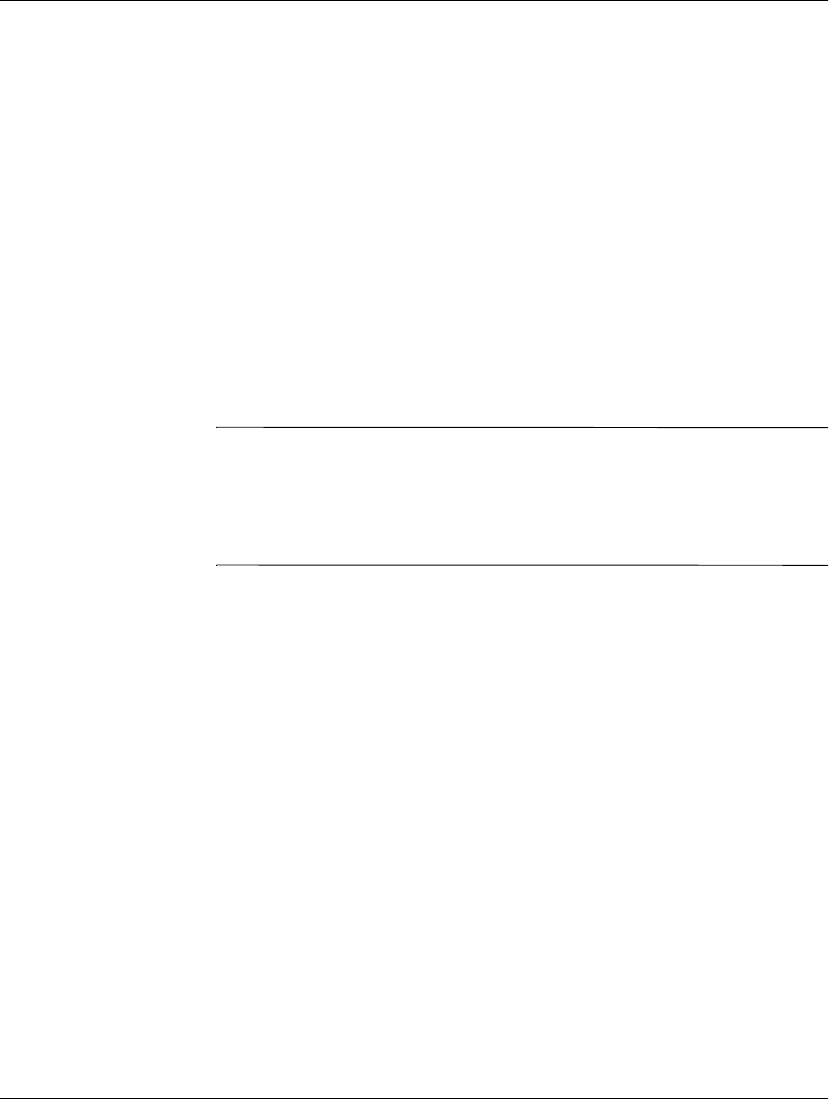
Tõrkeotsingujuhend www.hp.com 1–7
Arvuti diagnostikafunktsioonid
3. Valige üks järgmistest valikutest:
❏
Quick Test (Lühitest) – käivitab kõigi seadmete kiire, üldise
testi. Kui valitud on osaluseta režiim (Unattended Mode),
ei pea kasutaja protsessi sekkuma.
❏
Complete Test (Täistestimine) – käivitab iga seadme kohta
maksimaalse ulatusega testi. Kasutaja võib siin valida kahe –
interaktiivse ja osaluseta (Interactive Mode ja Unattended
Mode) – režiimi vahel.
❏
Custom Test (Kohandatud test) – käivitatakse ainult valitud
testiprotseduurid. Testitavate seadmete või testide valimiseks
leidke loendist seade ja märkige siis iga testi juures olev
märkeruut. Kui ruut on märgitud, on märkeruudus punane
linnuke. Mõned valitavatest testidest nõuavad kasutaja
sekkumist.
✎
Kõigi alamsüsteemide testimiseks peate sisse logima ülemana.
Kui logite sisse tavakasutajana, ei saa kõiki alamsüsteeme testida.
Alamsüsteemi testimise keeld võidakse kuvada vastava alamsüsteemi
nime alla kuvatava tõrketeatena või varjustatud märkeruutudena,
mida ei saa märkida.
4. Valige Interactive Mode (Interaktiivne režiim) või Unattended
Mode (Osaluseta režiim). Interaktiivses režiimis (Interactive
Mode) küsib diagnostikautiliit seda nõudvate testide puhul
kasutajalt mõne parameetri sisestamist. Teatud testid, mis vajavad
kasutaja sekkumist ja võivad väljastada tõrketeateid, võivad
osaluseta režiimi (Unattended Mode) puhul testi katkestada.
❏
Interaktiivses režiimis saab testprotseduuri kulgu maksimaalselt
juhtida. Saate ise määrata, kas test on läbitud edukalt või mitte
ja saate sisestada või eemaldada kettaseadmeid.
❏
Osaluseta režiimi puhul kasutajale küsimusi ja valikuid
ei esitata. Tõrgete tuvastamisel kuvatakse need pärast testi
lõpetamist.
5. Klõpsake akna alaservas olevat nuppu Begin Testing (Alusta
testimist). Kuvatakse testi olekuaken, mis näitab testide kulgu
ja tulemust. Testide kulgemise kohta saate lähemat teavet, kui
klõpsate vahekaarti Log või akna ülaosas menüü Tab (Vahekaart)
käsku Log (Logi).










